Клонування диска це найбільш вигідне і оптимальне рішення для IT компаній, виробників комп'ютерів і дистриб'юторів ПО при виконанні комплексу робіт по інсталяції ОС на продаваний ПК. При розширенні компанії або проведенні модернізації ОС необхідно інсталювати ПЗ і конфігурувати мережу на десятках, а часом сотнях ПК. Для комплексного оновлення систем безпеки, сумісності і, нарешті, швидкої і продуктивної технічної підтримки необхідна ідентична базова конфігурація комп'ютерів компанії. Звичайно, технічні фахівці можуть скрупульозно і ідентично налаштовувати одну машину за одною. Але, з іншого боку, можна конфігурувати тільки один ПК і перенести цю конфігурацію і всі дані на інші. Таку процедуру, звану клонуванням диска, можна досить ефективно виконати за допомогою утиліти R-Drive Image.
R-Drive Image дозволяє швидко перекопіювати дані з одного жорсткого диска (вихідного) на диск іншого комп'ютера (диски інших комп'ютерів, кінцеві дики). Гнучкі та ефективні можливості утиліти дозволяють найбільш оптимально виконувати завдання клонування системи.
Ключові можливості R-Drive Image:
- Простий і зручний інтерфейс користувача, який має покрокові інструкції при виконанні різних завдань клонування диска.
- Потужний і надійний інструмент створення скриптів, що забезпечують автоматизацію процесу клонування. Скрипти можуть бути створені за допомогою призначеного для користувача інтерфейсу.
- Підтримка нестандартного (non-MBR) розподілу даних ні дисках.
Різні ліцензії R-Drive Image дозволяють економічно і результативно вирішити будь-яке завдання клонування диска.
- Ліцензія R-Drive Image Technician - призначена для клонування систем в межах компанії.
- Ліцензія R-Drive Image Commercial System Deployment - призначена для OEM-виробників і системних інженерів.
- Ліцензія R-Drive Image OEM Kit - призначена для системних інженерів, дистриб'юторів, складальників комп'ютерів і т.д. і дозволяє їм поширювати з готовими ПК пристрою R-Drive Image System Recovery OEM, призначені для відновлення системи.
Гнучка ліцензійна політика дозволяє вважати R-Drive Image одним з найбільш ефективних і економічних із запропонованих на ринку ПО продуктів для виконання завдань клонування диска. Додаткову інформацію можна знайти на сторінці Ліцензування R-Drive Image.
Для клонування диска:
1. Підключіть вихідний і кінцевий диски до комп'ютера, на якому інстальована утиліта R-Drive Image. Увімкніть комп'ютер.
3. Далі ви перейдете до етапу Вибору Об'єктів (Object Selection). Спочатку виберіть вихідний диск на верхній діаграмі, клацнувши по ньому мишею.
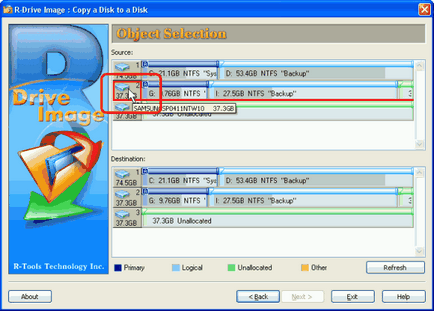
Щоб збільшити зображення, клацніть по ньому мишею
Зауваження: не звертайте увагу на букву вихідного диска. Після клонування Windows автоматично присвоїть йому правильну букву. Наприклад, клонований диск буде позначений буквою C: \ на кінцевій машині (або будь-який інший первинної буквою) навіть якщо у вихідного диска була, наприклад, буква G: \.
4. Далі, ви можете вибрати диск на нижній діаграмі, клацнувши по ньому мишею. Натисніть кнопку Далі (Next).
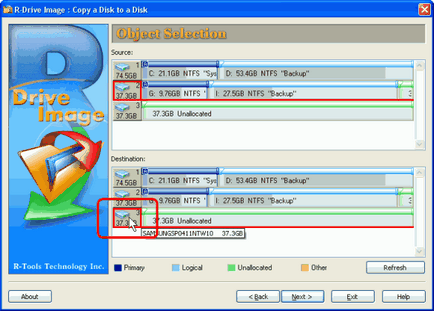
Щоб збільшити зображення, клацніть по ньому мишею
6. Перевірте правильність встановлених параметрів копіювання на етапі Processing. Якщо все вірно, то натисніть кнопку Start.
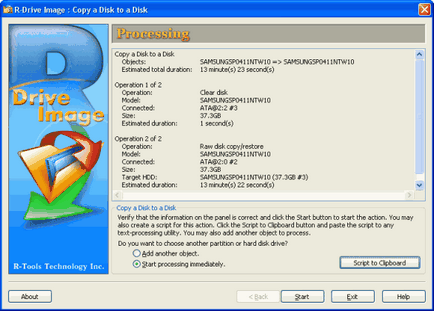
Щоб збільшити зображення, клацніть по ньому мишею
Після натискання кнопки Start R-Drive Image почне виконувати процес клонування диска. На верхньому індикаторі ви побачите хід виконання поточної операції, а на нижньому - всього процесу.
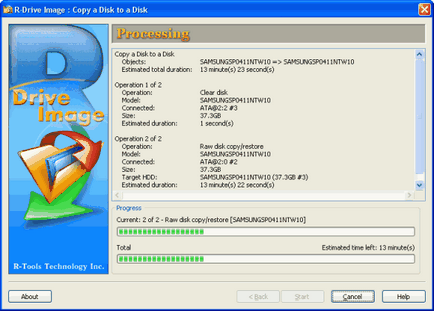
Щоб збільшити зображення, клацніть по ньому мишею
Після завершення процесу клонування ви побачите повідомлення про це.
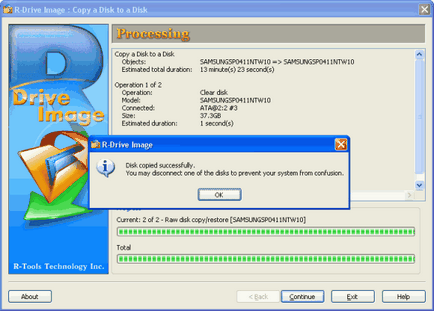
Щоб збільшити зображення, клацніть по ньому мишею
Тепер можна відключити (витягти) кінцевий диск, підключити наступний і продовжити клонування. Для цього вам може знадобитися вимкнути комп'ютер.
Автоматизація процесу клонування диска за допомогою скриптів
Якщо ви не хочете кожен раз при клонуванні виконувати перераховані вище дії, то можна створити скрипт на основі конфігурації, заданої за допомогою інтерфейсу. Він дозволяє автоматично запускати R-Drive Image і виконувати клонування диска з урахуванням обраних параметрів. Вам потрібно буде тільки міняти кінцевий диск.
(Додаткову інформацію про створення скриптів можна знайти в R-Drive Image on-line Довідці.)
5. Для запуску файлу скрипта необхідно набрати його ім'я з командного рядка або натиснути правою кнопкою миші по файлу в провіднику Windows і вибрати команду контекстного меню "Запуск (Run)".
R-Drive Image почне виконувати клонування диска, і у вікні командного рядка (Command Prompt) буде показаний хід виконання операції (прогрес).
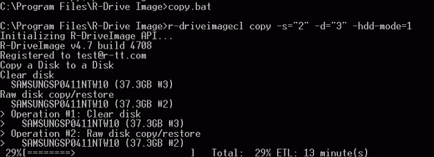
Щоб збільшити зображення, клацніть по ньому мишею
Після завершення процесу клонування ви побачите відповідне повідомлення (Operation completed successfully).
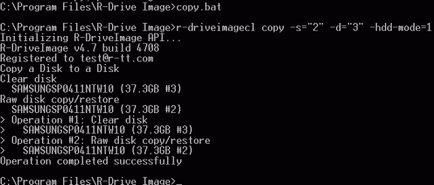
Щоб збільшити зображення, клацніть по ньому мишею
Клонування диска шляхом створення його образу
За допомогою R-Drive Image можна також скопіювати початковий диск і створити його образ. Після створення даний образ можна використовувати для клонування вихідного диска або відновлення системи. (Процес відновлення системи описаний в статті R-Drive Image: Відновлення Системи і Даних.)
Клонування диска шляхом створення його образу рекомендується при наявності великої кількості машин і виконанні завдань масового клонування, так як образ диска може бути використаний в подальшому, коли доступу до початкової машині може вже не бути.
Процес клонування диска шляхом створення його образу складається з двох частин:
Так як образ є точною копією всіх даних вихідного диска, то для його зберігання може знадобитися великий обсяг дискового простору.
Створення Образа Вихідного Диска
1. На етапі Вибору Дій (Action Selection) виберіть Create an Image.
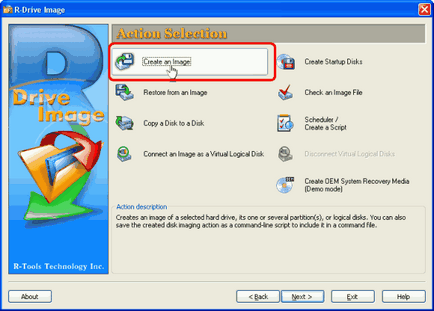
Щоб збільшити зображення, клацніть по ньому мишею
2. На етапі Вибору Розділу (Partition Selection) виберіть вихідний диск, клацнувши по ньому мишею. Натисніть кнопку Далі (Next).
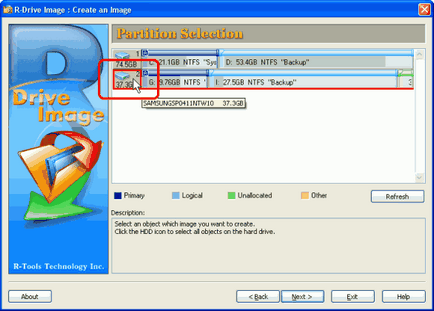
Щоб збільшити зображення, клацніть по ньому мишею
Зауваження: теж не звертайте увагу на букву вихідного диска - після клонування Windows автоматично присвоїть йому правильну букву.
3. На наступному етапі вам необхідно буде вибрати місце збереження і ім'я вашого файлу образу. На диску, де є достатньо вільного місця для зберігання вмісту вихідного диска, виберіть папку, введіть ім'я файлу образу і натисніть кнопку Далі (Next).
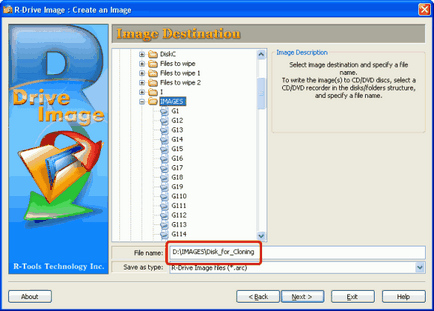
Щоб збільшити зображення, клацніть по ньому мишею
Зверніть увагу: файли образи можуть зберігатися на локальних дисках комп'ютера, який ви використовуєте для клонування, або на сервері в мережі (на мережевих дисках), в останньому випадку вони будуть доступні всім комп'ютерам в мережі, але швидкість передачі даних буде нижче.
4. Задайте параметри способу на етапі Параметри Образа (Image Options) і натисніть кнопку Далі (Next). Нижче наведено опасання параметрів способу.
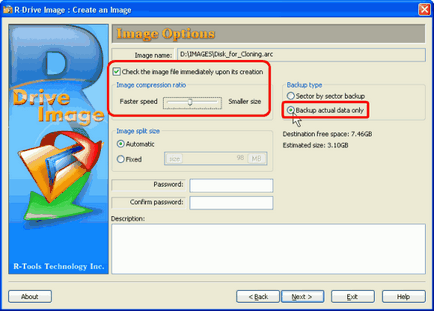
Щоб збільшити зображення, клацніть по ньому мишею
В області "Backup type" встановіть радіокнопку "Backup actual data only" - тоді до складу резервної копії увійдуть тільки сектори, що містять дані. Це значно зменшить розмір файлу образу. Якщо встановити радіокнопку "Sector by sector backup", то буде створений файл образ більшого розміру, що є точною копією всього диска, включаючи вільний простір.
В області "Image compression ratio" змістите движок вправо - при цьому образ буде створюватися швидше, якщо движок змістити вліво, то розмір файлу образу буде менше. Для перевірки файлу образу на предмет коректності відразу після його створення встановіть прапорець "Check the image file immediately upon its creation".
Інші параметри способу можна залишити без зміни. Більш досвідчені користувачі можуть отримати додаткову інформацію в R-Drive Image on-line Довідці.
5. Параметри Резервного Копіювання (Backup Options) на наступному етапі також можуть бути залишені без зміни, встановленими за замовчуванням. Натисніть кнопку Далі (Next). Більш досвідчені користувачі можуть отримати додаткову інформацію в R-Drive Image on-line Довідці.
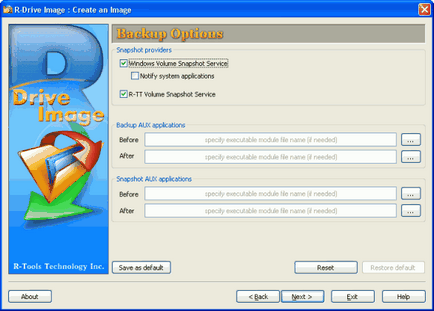
Щоб збільшити зображення, клацніть по ньому мишею
6. Перевірте правильність встановлених параметрів створення образу на етапі Processing. Якщо все вірно, то натисніть кнопку Start.
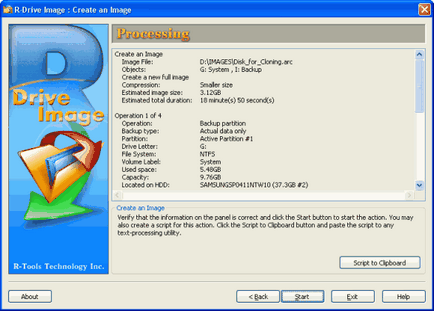
Щоб збільшити зображення, клацніть по ньому мишею
R-Drive Image почне створювати образ.
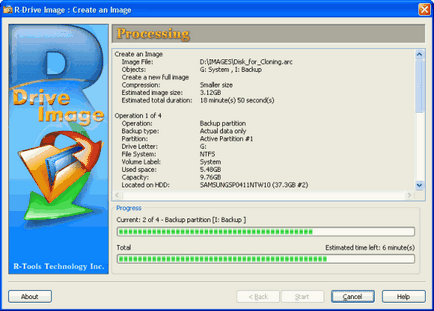
Щоб збільшити зображення, клацніть по ньому мишею
Після завершення процесу ви побачите повідомлення про те, що образ був успішно створений.
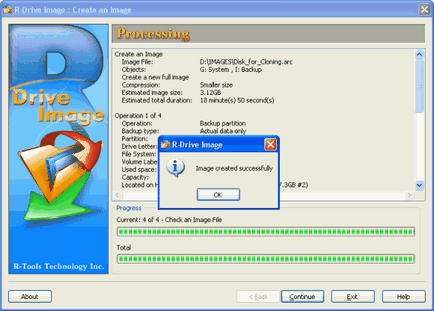
Щоб збільшити зображення, клацніть по ньому мишею
Тепер образ вашого диска готовий і його можна клонувати. Далі ви можете відключити (витягти) вихідний диск (так як файл образ вашого диска збережений на іншому локальному або мережевому диску).
2. На наступному етапі виберіть створений вами файл образ. Натисніть кнопку Далі (Next).
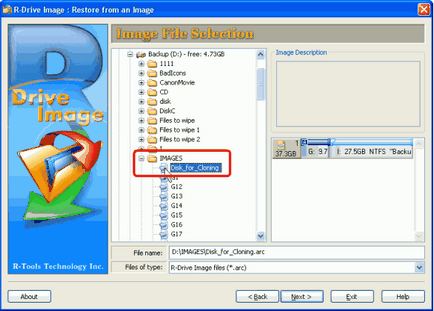
Щоб збільшити зображення, клацніть по ньому мишею
3. На етапі Вибору Об'єкту в Образі (Image Object Selection) виберіть вихідний диск в файлі образі.
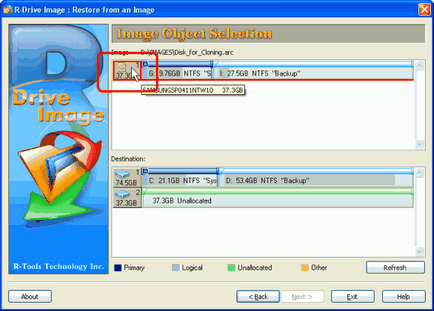
Щоб збільшити зображення, клацніть по ньому мишею
4. Виберіть кінцевий диск, клацнувши по ньому мишею на етапі Вибору Об'єкту в Образі (Image Object Selection), натисніть кнопку Далі (Next).
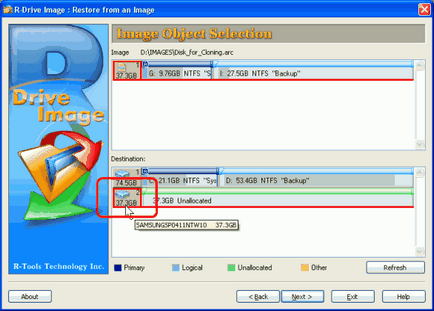
Щоб збільшити зображення, клацніть по ньому мишею
6. Перевірте правильність встановлених параметрів на етапі Processing. Якщо все вірно, то натисніть кнопку Start.
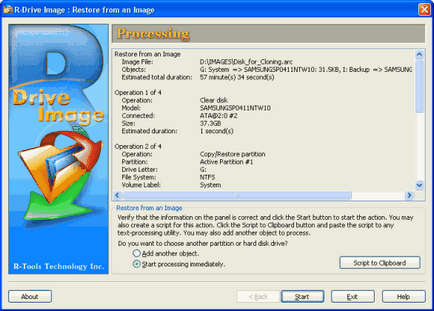
Щоб збільшити зображення, клацніть по ньому мишею
Як ми вже говорили, на цьому етапі можна створити скрипт (кнопка Script to Clipboard).
R-Drive Image почне копіювати дані з образу на кінцевий диск.
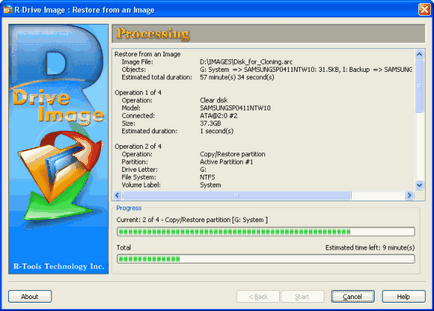
Щоб збільшити зображення, клацніть по ньому мишею
Після завершення процесу клонування ви побачите повідомлення про те, що образ був успішно відновлений.
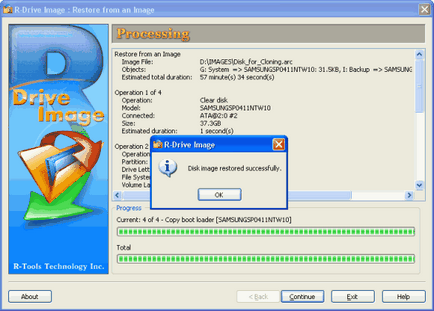
Щоб збільшити зображення, клацніть по ньому мишею
Після успішного відновлення образу диска ви можете відключити (витягти) кінцевий диск і підключити наступний. Для цього вам може знадобитися вимкнути комп'ютер.
висновок
Утиліта R-Drive Image "бере на себе" всі завдання налаштування комп'ютера, інсталяції додатків, конфігурації драйверів і створення облікових записів користувача - для їх виконання вам буде потрібно всього лише кілька разів натиснути кнопку миші. При цьому ви не тільки не витратите зайвого часу і коштів, але і можете бути впевнені в коректності всіх необхідних налаштувань, оновлень і базових конфігурацій вашого комп'ютера (комп'ютерів). Тому вам буде набагато простіше інтегрувати його (їх) в нове мережеве оточення і вирішити всі виниклі питання, пов'язані з його (їх) програмної та апаратної конфігурацією. Використання ключових можливостей R-Drive Image значно полегшує процес настройки нових ПК або модернізації наявних. Автоматизація процесу клонування за допомогою скрипта ще більш спрощує цей процес - для його виконання вам буде потрібно всього лише один раз натиснути кнопку миші. Можливість клонування вихідного диска шляхом копіювання або створення і відновлення з образу забезпечує більшу гнучкість і швидкість як віддаленого, так і локального системного адміністрування. Ви можете прямо зараз завантажити безкоштовну 15-ти денну версію програми для випробування і оцінки функціональності. Якщо вона вас задовольнить, ви можете відразу придбати найбільш оптимальну для вас ліцензію.